Win7系统电脑玩CF如何调烟雾头? Win7系统电脑玩CF调烟雾头的方法?
发布时间:2017-07-04 13:51:02 浏览数:
今天给大家带来Win7系统电脑玩CF如何调烟雾头?,Win7系统电脑玩CF调烟雾头的方法?,让您轻松解决问题。
穿越火线(简称CF)是一款非常火的射击网络游戏,相信大家都有玩过。现在还有很多爱玩CF游戏的玩家,但还有一些玩家不知道怎么调烟雾头?那Win7系统怎么设置好烟雾头呢?现在就和大家说一下Win7系统电脑玩CF设置烟雾头的方法。

步骤如下:
1、在电脑的桌面空白处,鼠标单击右键,在弹出的列表中选择“屏幕分辨率”。
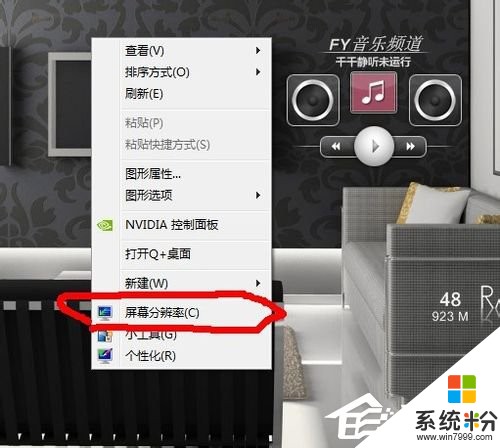
2、在弹出的这个“屏幕分辨率”页面中,点击右下角的高级设置,再在弹出的新页面中选择“监视器”。
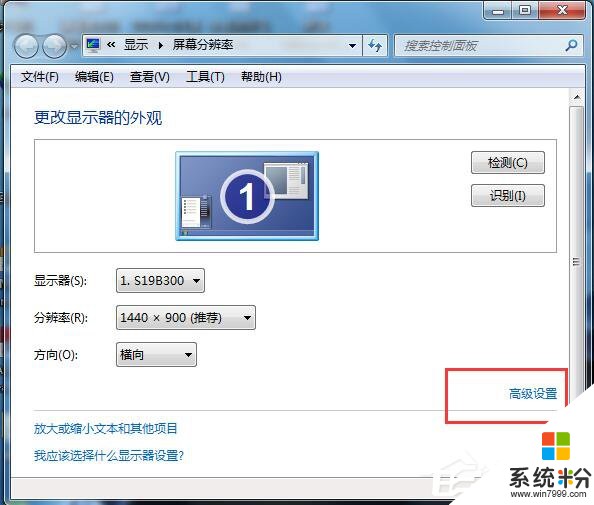

3、把颜色选项中的“真彩色(32位)”改为“增强色(16位)”,点击应用。注意,点击完应用之后,所有的边框的颜色都会改变,变成不透明的,不过不用怕,再点击确定即可。


4、回到“屏幕分辨率”页面中,同样点击确定。
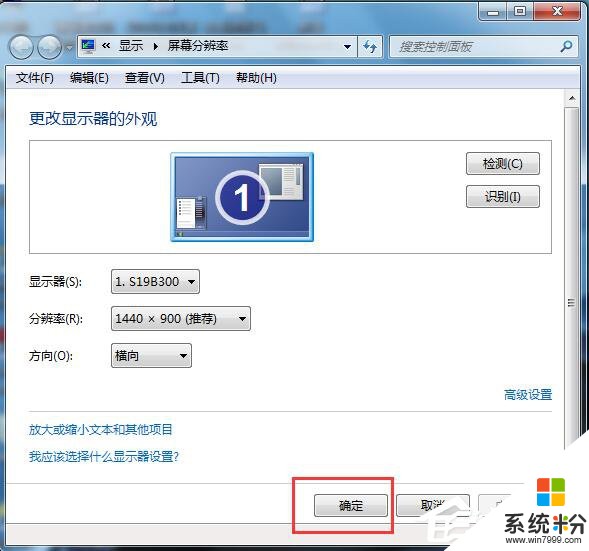
5、现在,可以登录上穿越火线,点击游戏设置,设置如下图所示,亮度不用调太光,效果会不佳的,亮度调整为50左右即可。
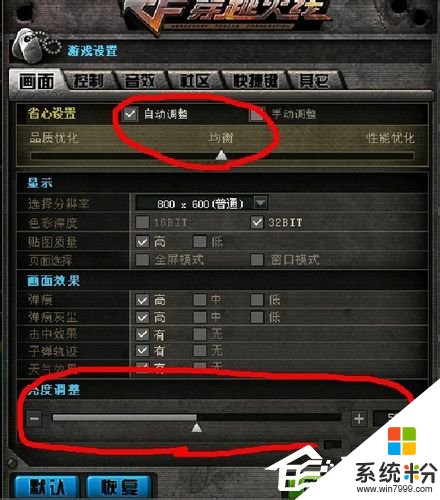
6、看看效果如何,下图为烟雾最浓时候和过了3秒后的效果。


7、下了游戏之后,再把电脑的设置调回去即可。
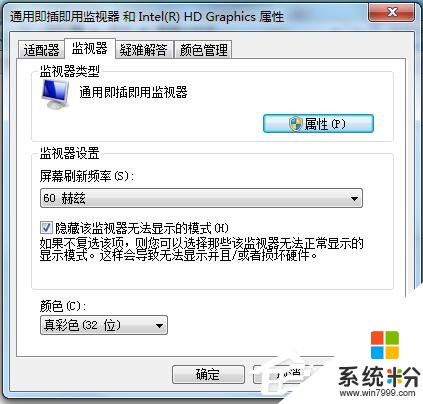
Win7系统电脑玩CF设置烟雾头的方法就给大家详细介绍到这里了。如你还不知道怎么设置烟雾头的,可以看看上述的内容,按照步骤去设置,设置好了就有了,玩游戏玩的高兴一点!
以上就是Win7系统电脑玩CF如何调烟雾头?,Win7系统电脑玩CF调烟雾头的方法?教程,希望本文中能帮您解决问题。